想起当初学习Oracle,安装Oracle时的情景所谓是简历坎坷,走了不少弯路,学Oracle也有一段时间特写此文,帮初学Oracle的小伙伴们搭建一个基础的学习环境,本文详细描述了Oracle Database11g Enterprise Edition Release 11.2.0.1.0 - 64bit Production在CentOS6.6上的安装和数据库配置的过程,以图文详细讲述了从VM虚拟机的创建,操作系统的安装,数据库的安装,到Oracle相关工具软件的安装。
本文在以下环境中安装完成:
Windows 7 旗舰版 Sevice Pack 1 内存 6G
VMware Workstation 11.0.0
CentOS-6.6-x86_64-bin-DVD1.iso
Oracle11GR2软件有两个软件可从Oracle官网上下载
linux.x64_11gR2_database_1of2.zip
linux.x64_11gR2_database_2of2.zip
Xmanager Enterprise 5 (Build 0436)
在vm中创建虚拟机
第一步:选择 自定义(高级)
第二步: 默认
第三步: 稍后安装操作系统
第四步: Linux(L) 版本CentOS 64
第五步:虚拟机名称,随意取,位置随意只要有空闲的磁盘空间就可以
第六步:按照物理计算机的实际情况配置,我的是笔记本,一颗CPU 4核
第七步:内存配置,最小1G,推荐2G,我的物理内存6G这里分配2G
第八步: 使用权主机模式网络
第九步:I/O类型默认
第十步:虚拟磁盘类型 默认SCSI
第十一步:创建新虚拟磁盘
第十二步:最大磁盘大小 50G 将虚拟磁盘存储为单个文件
第十三步:默认
第十四步:查看摘要 完成
第十五步:配置虚拟机设置,选择操作系统安装介质,选择CD/DVD(IDE)右边使用ISO映像文件,找到CentOS6.6的ISO 确定
至此vm配置完成~~~~~~~~~~~~~~~~
2.操作系统安装
第一步:开户此虚拟机
第二步:Install or upgrade on existing system
第三步:询问是否测试安装介质 Skip
第四步:Next
第五步:语言选择,这里选择Chinese(Simplified)(中文(简体))
第六步:键盘选择 美国英语式
第七步:选择存储设备 基本存储设备
第八步:因为是在虚拟磁盘中安装系统,所以选择 是,忽略所有数据
第九步:默认,主机名安装完系统以后设置
第十步时区选择,上海,不选系统时钟使用UTC时间
第十一步:设置操作系统超级用户(root)密码
第十二步:询问要怎么创建磁盘分区 创建自定义布局
第十三步:创建分区,一个boot分区200M,一个根(/)分区40G,一个tmp分区10G,一个交换分区998M,其实这里相对于安装Oracle,交换分区太小, 安装Oracle 11G r2的swap的需求是物理内存在1G-2G之间的话 swap是物理内存的1.5倍,如果物理内存在2G-16G之间的话,swap等于物理内存就好.这里我是故意分配的,之后在增加swap大小,建议swap大小按文档来,分配大一点,朋友们安装可以分配大一点.以后就可以不用增加swap
第十四步:默认
第十五步:选择安装的服务器类型 Basic Server
第十六步:开始安装
第十七步:安装完成,重新引导
3.安装环境环境配置
网络配置 :网络配置要示虚拟机网络配置而定,安装vm的时候我们选择的是仅主机所以在系统中只需要
设置IP地址和子网掩码,设置完后重启网络接口就可以使用ssh登录了.
4.使用xmaanger xshell中的ssh连接Centos,填入用户名和密码后可爱的界面就出来了
5.上传 Oracle安装所需要的软件 在xshell界面中点新建文件传输选择要上传的文件
以下就是我们刚刚上传的软件,不知道有什么用的,请自行google
6.为方便软件的安装需要配置yum源,Oracle所需包基本都在安装光盘的ISO文件中有了,所以只需配置
本地yum,所以还得上传CentOS的安装镜像
# mkdir /cdrom
# mount -t iso9660 -o loop /software/CentOS-6.6-x86_64-bin-DVD1.iso /cdrom
# echo ‘/software/CentOS-6.6-x86_64-bin-DVD1.iso /cdrom/ iso9660 loop 0 0‘ >> /etc/fstab
# cd /etc/yum.repos.d/
# rm -rf *
# vim cdrom.repo 添加
[cdrom]
name=cdrom
baseurl=file:///cdrom
enabled=1
gkgcheck=1
gpgkey=file:///etc/pki/rpm-gpg/RPM-GPG-KEY-CentOS-6
# yum clean all
# yum makecache all
7.安装Linux的一些基础开发包
# export LANG=en_US.UTF-8
# yum grouplist
export命令用于设置当前会话语言环境为英文,因为下一条命令yum grouplist列出软件包组为中文的话就太难看了
# yum groupinstall -y " Desktop Platform Development" "Development tools" "Compatibility libraries"
为了使Oracle安装的界面出现在我们本地的桌面上还得安装gdm和xdpyinfo
yum -y install gdm
yum -y install xdpyinfo
8.Oracle安装的前期准备
oracle官方文档位置:
http://docs.oracle.com/cd/E11882_01/install.112/e24326/toc.htm
# groupadd oinstall
# groupadd dba
# useradd -g oinstall -G dba oracle
# id oracle
uid=500(oracle) gid=500(oinstall) groups=500(oinstall),501(dba)
# mkdir -p /u01/app/oracle
# chown -R oracle.oinstall /u01
# chmod -R 775 /u01
这些命令没有人不懂了吧
配置内核参数和资源限制
# vim /etc/sysctl.conf
fs.aio-max-nr = 1048576net.core.wmem_max = 1048576
# sysctl -p
更改shell限制
# vim /etc/security/limits.conf
oracle soft nproc 2047
oracle hard nproc 16384
oracle soft nofile 1024
oracle hard nofile 65536
还必须添加以下内容到vim /etc/pam.d/login
# vim /etc/pam.d/login
session required /lib/security/pam_limits.so
更改登录脚本
将以下内容添加到/etc/profile中
if [ $USER = "oracle" ] ; then
if [ $SHELL = "/bin/ksh" ] ; then
ulimit -p 16384
ulimit -n 65536
else
ulimit -u 16384 -n 65536
fi
fi
# unzip linux.x64_11gR2_database_1of2.zip -d /tmp/
# unzip linux.x64_11gR2_database_1of2.zip -d /tmp/
# chown -R oracle.oinstall /tmp/database/
oracle安装界面乱码的解决
mkdir -p /usr/share/fonts/zh_CN/TrueType
[root@Oracle ~]# cp /software/zysong.ttf /usr/share/fonts/zh_CN/TrueType
把主机名和ip地址的对应关系加入/etc/hosts文件,要不然安装过程中会出错
# echo ‘192.168.23.200 Oracle.Study‘ >> /etc/hosts
添加一个新的交换分区大小10,分区类型为82
# fdisk /dev/sdb
# swapon -s 查看当前swap情况
# mkswap /dev/sdb1 设置swap
# swapon /dev/sdb1
[root@Oracle ~]# swapon -s
Filename Type Size Used Priority
/dev/sda5 partition 1021948 0 -1
/dev/sdb1 partition 10490408 0 -2
开机挂载并设置优先级
# vim /etc/fstab
# echo "/dev/sdb1 swap swap defaults,pri=1 0 0" >> /etc/fstab
pri为优先级,可以看到新添加的swap出来了。
至此设置完毕,下一步开始Oracle的安装,下一步之前必须重启机器
9.Oracle的安装
# xhost +
access control disabled, clients can connect from any host
# su - oracle
$ w
19:34:08 up 6 min, 1 user, load average: 0.11, 0.08, 0.03
USER TTY FROM LOGIN@ IDLE JCPU PCPU WHAT
root pts/0 192.168.23.1 19:28 0.00s 0.19s 0.00s w
$ export DISPLAY=192.168.23.1:0.0
$ cd /tmp/database/
$ ./runInstaller
下面可爱的中文图形界面就出来了:
仅安装数据库软件
单实例数据库安装
默认
企业版
指定安装位置
基目录 :/u01/app/oracle
软件位置 :/u01/app/oracle/product/11.2.0/db_1
创建产品清单
特权操作系统组:默认
执行先决条件检查:这里只需要安装64位包,32位包可以忽略
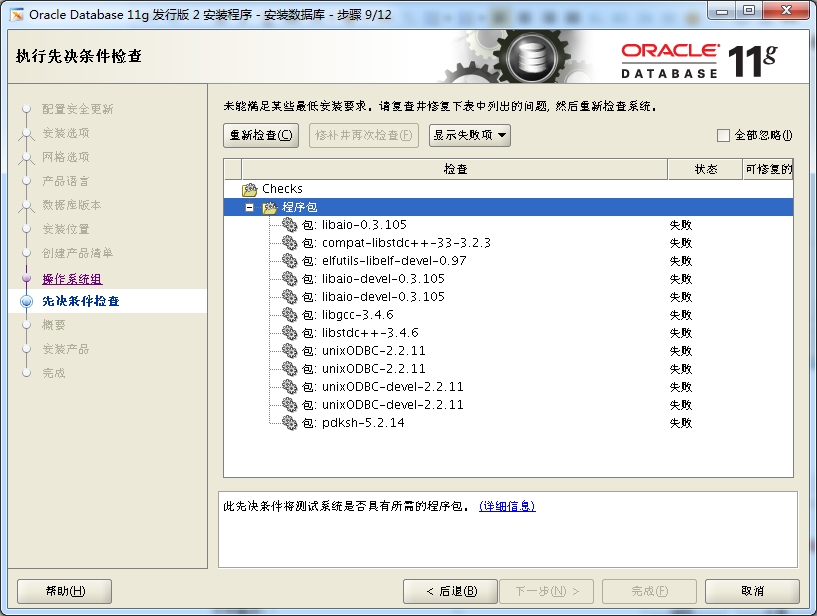 #yum -y install elfutils-libelf-devel unixODBC unixODBC-devel libaio-devel
#yum -y install elfutils-libelf-devel unixODBC unixODBC-devel libaio-devel
#cd /software/
#yum localinstall pdksh-5.2.14-37.el5_8.1.x86_64.rpm
开始安装:
安装过程:
以root用户执行以下两个脚本
安装完成:
10.为oracle用户添加环境变量
export ORACLE_BASE=/u01/app/oracle
export ORACLE_HOME=$ORACLE_BASE/product/11.2.0/db_1
export PATH=$ORACLE_HOME/bin:$PATH
export LD_LIBRARY_PATH $ORACLE_HOME/lib:/usr/lib:/usr/lib64
至此Oracle安装完成 ,接下来还要还要创建数据库实例.
本文出自 “关注linux技术” 博客,转载请与作者联系!
原文地址:http://werewolftj.blog.51cto.com/1606482/1630684